Введение
Я писал вам готовые макросы на автокач и подобные мелочи, теперь же я расскажу как с помощью мыши модели a4tech x7 создаются макросы.
Условия и задачи
К этой категории относятся:
- LOOP
- KEY
- IF
- EQU
Теперь кнокретнее обо всем этом.
LOOP

Задача LOOP дает нам возможность повторить, что-либо несколько раз, а так же перейти к определенной строке.
Section Repeat
Начало - с какой строки начинать.
Конец - где заканчиваем.
Кол-во - сколько раз повторить.
Перейти к инструкции
Перейти к строке №: X - Переход к строке X.
KEY

Условие KEY дает нам возможность подогнать макрос хоть как то к изменяющимся условиям.
If the state of key X is нажата/отмененная then jump to line no: Y - то есть если кнопка X нажали или отпустили совершается переход на строку Y.
IF

Условие if дает нам возможность вести некий отсчет, сравнивая переменные с переменными, переменные с определенными числами.
If variable X ==/=! Y then jump to line no: Z - то есть если переменная X ==/=! Y то переходим на строку Z.
If variable X==/=! variable Y then jump to line no: Z - то есть если переменная X ==/=! переменной Y то переходим на строку Z
Прим. - == означает равно, =! означает не равно.
EQU

Управление переменными, которые используются в условии IF.
Variable X = Y - присвоение переменной X значения Y.
Variable X = Variable Y - присвоение переменной X значение переменной Y.
Variable X = Variable X/Y + Z - присвоение переменной X значение переменной X/Y + Z.
Контроль времени

отображать время нажатия кнопки - Отображение паузы после нажатия.
Отображ время отпущ кнопки - Отображение паузы после отпущения кнопки.
единица измер время - то есть тут устанавливается пауза между нажатием/отпущением кнопки, а так же просто выставляются паузы.
Мышь
Это не та мышь, которая син из под инвиза.

мышь абс координаты (X, Y) - переход к указанным координатам, что бы долго не вымерять есть там такая белая штука, перетаскиваем ее в нужное место и тыкаем добавить.
мышь отн координаты (X, Y) - переход к указанным координатам если текущее положение мыши принимать как 0, 0.
Сама мышь:
- влево - ЛКМ (левая кнопка мыши).
- вправо - ПКМ (правая кнопка мыши).
- средний - СКМ (средняя кнопка мыши, колесико).
- вперед - прокрутка колесика в перед.
- назад - прокрутка колесика назад.
- 4-ый, 5-ый - боковые кнопки.
Клавиатура

Просто тыкаем, куда нам надо и все, хотя я пользуюсь той клавиатурой что под руками лежит.
Думаю люди знающие ничего нового не найдут, а вот новичкам будет полезно.

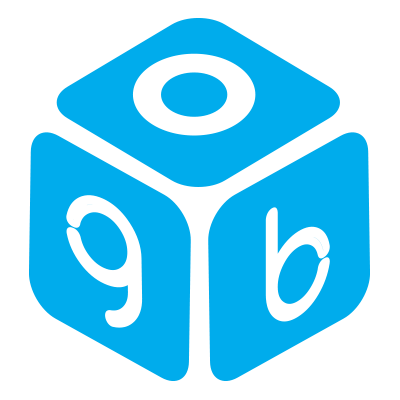





а че у всех кнопки на клаве платные? ни одного коммента
Мож нет ни у кого такого девайса =)
представляю картину
Заслужил +
я тебе апнул 8
лвл:ЗКАК ПЛЮСАНУТЬ Я 3
ЛВЛ?)внизу поста есть такая зеленая кнопка +
Помоги ,когда ввоу гоординаты ,мышь не попадает по координата ,а просто в угоол прижимается(
+
-
ничего путного-ты прочитал инструкцию к мыши,
грац, без примеров толковых этого не объяснить,макросына вкладки loop легкие и достаточно посмотреть мусорного видео с ютуба - на вкладки IF и EQU вообще мало кто может написатьмакросно они суперблин хотелось бы на конкретных примерах чтоб ты все разобрал
Есть вопрос отзовись в
пм